إصلاح خطأ التخزين غير الكافي المتاح على Android
منوعات / / November 28, 2021
يتمتع كل هاتف ذكي يعمل بنظام Android بسعة تخزين داخلية محدودة ، وإذا كان لديك هاتف محمول قديم بعض الشيء ، فمن المحتمل أن تنفد المساحة قريبًا. السبب وراء ذلك هو أن التطبيقات والألعاب أصبحت أثقل وبدأت تشغل مساحة أكبر وأكثر. بصرف النظر عن ذلك ، فقد زاد حجم ملف الصور ومقاطع الفيديو بشكل كبير. لقد تم تلبية مطلبنا للحصول على صور ذات جودة أفضل من قبل الشركات المصنعة للهواتف المحمولة من خلال إنشاء هواتف ذكية مزودة بكاميرات يمكن أن تمنح DSLRs فرصة للحصول على أموالهم.
يحب الجميع حشو هواتفهم بأحدث التطبيقات والألعاب وملء صالات العرض الخاصة بهم بصور جميلة ومقاطع فيديو لا تنسى. ومع ذلك ، يمكن لوحدة التخزين الداخلية أن تأخذ الكثير من البيانات فقط. عاجلاً أم آجلاً ، ستختبر خطأ في التخزين غير الكافي المتاح. في حين أن السبب في ذلك هو امتلاء الذاكرة الداخلية بالفعل ، في بعض الأحيان يمكن أن يكون خطأ في البرنامج مسؤولاً أيضًا عن ذلك. من المحتمل أنك تتلقى رسالة الخطأ حتى إذا كان لديك مساحة كافية متوفرة. في هذه المقالة ، سنناقش هذه المشكلة بالتفصيل وننظر في الطرق المختلفة التي يمكننا من خلالها إصلاحها.
ما الذي يسبب خطأ مساحة التخزين غير الكافية المتوفرة؟
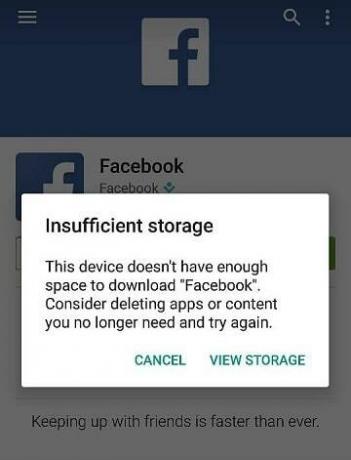
سعة التخزين الداخلية المتاحة لهاتف Android الذكي ليست هي نفسها الموعودة في مواصفاتها. وذلك لأن بضع غيغابايت من هذه المساحة يشغلها نظام التشغيل Android وواجهة المستخدم الخاصة بالعلامة التجارية وبعض التطبيقات المثبتة مسبقًا (تسمى أيضًا تطبيقات مثبته مسبقا). نتيجة لذلك ، إذا كان هاتفك الذكي يدعي أن لديه سعة تخزين داخلية 32 جيجا بايت ، في الواقع ، ستتمكن من استخدام 25-26 جيجا بايت فقط. يمكنك تخزين التطبيقات والألعاب وملفات الوسائط والمستندات وما إلى ذلك. في هذه المساحة المتبقية. مع مرور الوقت ، ستظل مساحة التخزين ممتلئة وستكون هناك نقطة عندما تمتلئ تمامًا. الآن ، عند محاولة تثبيت تطبيق جديد أو ربما حفظ مقطع فيديو جديد ، تظهر رسالة "مساحة التخزين المتاحة غير كافية"ينبثق على شاشتك.
قد يظهر حتى عندما تحاول استخدام تطبيق مثبت بالفعل على جهازك. هذا لأن كل تطبيق يحفظ بعض البيانات على جهازك عند استخدامه. إذا لاحظت أنك ستكتشف أن التطبيق الذي قمت بتثبيته قبل شهرين وكان حجمه 200 ميجابايت فقط يشغل الآن 500 ميجابايت من مساحة التخزين. إذا لم يحصل تطبيق موجود على مساحة كافية لحفظ البيانات ، فسيؤدي ذلك إلى إنشاء خطأ مساحة تخزين غير كافية. بمجرد ظهور هذه الرسالة على شاشتك ، حان وقت التنظيف.
محتويات
- كيفية إصلاح خطأ مساحة التخزين غير الكافية المتاحة؟
- الطريقة الأولى: نسخ ملفات الوسائط احتياطيًا على جهاز كمبيوتر أو وحدة تخزين سحابية
- الطريقة 2: مسح ذاكرة التخزين المؤقت والبيانات للتطبيقات
- الطريقة الثالثة: تحديد التطبيقات أو الملفات التي تشغل أقصى مساحة
- الطريقة الرابعة: نقل التطبيقات إلى بطاقة SD
- الطريقة الخامسة: إلغاء تثبيت / تعطيل Bloatware
- الطريقة 6: استخدام تطبيقات نظافة الطرف الثالث
كيفية إصلاح خطأ مساحة التخزين غير الكافية المتاحة؟
مساحة التخزين على هاتفك الذكي الذي يعمل بنظام Android مشغولة بالكثير من الأشياء. هناك حاجة إلى بعض هذه الأشياء بينما لا حاجة إلى أشياء أخرى كثيرة. في الواقع ، يتم أيضًا اختناق قدر كبير من المساحة بواسطة الملفات غير المرغوب فيها وملفات ذاكرة التخزين المؤقت غير المستخدمة. في هذا القسم ، سنقوم بمعالجة كل منها بالتفصيل ونرى كيف يمكننا توفير مساحة لهذا التطبيق الجديد الذي ترغب في تثبيته.
الطريقة الأولى: نسخ ملفات الوسائط احتياطيًا على جهاز كمبيوتر أو وحدة تخزين سحابية
كما ذكرنا سابقًا ، تشغل ملفات الوسائط مثل الصور ومقاطع الفيديو والموسيقى مساحة كبيرة على وحدة التخزين الداخلية لهاتفك المحمول. إذا كنت تواجه مشكلة عدم كفاية التخزين ، فمن الأفضل دائمًا القيام بذلك انقل ملفات الوسائط الخاصة بك إلى جهاز كمبيوتر أو وحدة تخزين سحابية مثل Google Drive، محرك واحد ، إلخ. الحصول على نسخة احتياطية للصور ومقاطع الفيديو الخاصة بك له الكثير من الفوائد الإضافية أيضًا. ستبقى بياناتك آمنة حتى في حالة فقد هاتفك المحمول أو سرقته أو تلفه. يوفر اختيار خدمة التخزين السحابي أيضًا الحماية ضد سرقة البيانات والبرامج الضارة وبرامج الفدية. بصرف النظر عن ذلك ، ستكون الملفات متاحة دائمًا للعرض والتنزيل. كل ما عليك القيام به هو تسجيل الدخول إلى حسابك والوصول إلى محرك السحابة الخاص بك. بالنسبة لمستخدمي Android ، فإن أفضل خيار سحابي للصور ومقاطع الفيديو هو صور Google. الخيارات الأخرى القابلة للتطبيق هي Google Drive و One Drive و Dropbox و MEGA وما إلى ذلك.
يمكنك أيضًا اختيار نقل بياناتك إلى جهاز كمبيوتر. لن يكون الوصول إليه متاحًا في جميع الأوقات ولكنه يوفر مساحة تخزين أكبر بكثير. بالمقارنة مع التخزين السحابي الذي يوفر مساحة خالية محدودة (تحتاج إلى الدفع مقابل مساحة إضافية) ، أ يوفر الكمبيوتر مساحة غير محدودة تقريبًا ويمكنه استيعاب جميع ملفات الوسائط بغض النظر عن مقدارها هو.
الطريقة 2: مسح ذاكرة التخزين المؤقت والبيانات للتطبيقات
تقوم جميع التطبيقات بتخزين بعض البيانات في شكل ملفات ذاكرة التخزين المؤقت. يتم حفظ بعض البيانات الأساسية بحيث يمكن للتطبيق عند فتحه عرض شيء ما بسرعة. إنه يهدف إلى تقليل وقت بدء تشغيل أي تطبيق. ومع ذلك ، تستمر ملفات ذاكرة التخزين المؤقت هذه في النمو مع مرور الوقت. تطبيق كان حجمه 100 ميغابايت فقط أثناء التثبيت ينتهي باحتلال 1 غيغابايت تقريبًا بعد بضعة أشهر. من الممارسات الجيدة دائمًا مسح ذاكرة التخزين المؤقت والبيانات الخاصة بالتطبيقات. تشغل بعض التطبيقات مثل الوسائط الاجتماعية وتطبيقات الدردشة مساحة أكبر من غيرها. ابدأ من هذه التطبيقات ثم انتقل إلى التطبيقات الأخرى. اتبع الخطوات الموضحة لمسح ذاكرة التخزين المؤقت والبيانات الخاصة بالتطبيق.
1. اذهب إلى إعدادات على هاتفك.

2. اضغط على تطبيقات خيار لعرض قائمة التطبيقات المثبتة على جهازك.

3. حاليا حدد التطبيق من ملفات ذاكرة التخزين المؤقت التي تريد حذفها والنقر عليها.

4. اضغط على تخزين اختيار.

5. هنا ، ستجد خيار مسح ذاكرة التخزين المؤقت ومسح البيانات. انقر فوق الأزرار المعنية وسيتم حذف ملفات ذاكرة التخزين المؤقت لهذا التطبيق.

في إصدارات Android السابقة ، كان من الممكن حذف ملفات ذاكرة التخزين المؤقت للتطبيقات في وقت واحد ، ولكن تمت إزالة هذا الخيار من Android 8.0 (Oreo) وجميع الإصدارات اللاحقة. الطريقة الوحيدة لحذف جميع ملفات ذاكرة التخزين المؤقت مرة واحدة هي استخدام خيار Wipe Cache Partition من وضع الاسترداد. اتبع الخطوات الواردة أدناه لمعرفة كيفية القيام بذلك:
1. أول شيء عليك القيام به هو أغلق هاتفك المحمول.
2. للدخول إلى أداة تحميل التشغيل ، تحتاج إلى الضغط على مجموعة من المفاتيح. بالنسبة لبعض الأجهزة ، يكون هذا هو زر الطاقة جنبًا إلى جنب مع مفتاح خفض مستوى الصوت بينما يكون بالنسبة للآخرين زر الطاقة جنبًا إلى جنب مع مفتاحي مستوى الصوت.
3. لاحظ أن شاشة اللمس لا تعمل في وضع أداة تحميل التشغيل ، لذا عندما تبدأ في استخدام مفاتيح مستوى الصوت للتمرير عبر قائمة الخيارات.
4. انتقل إلى استعادة الخيار واضغط على زر الطاقة لتحديده.
5. انتقل الآن إلى مسح قسم ذاكرة التخزين المؤقت الخيار واضغط على زر الطاقة لتحديده.
6. بمجرد حذف ملفات ذاكرة التخزين المؤقت ، أعد تشغيل جهازك ومعرفة ما إذا كنت قادرًا على ذلك إصلاح خطأ التخزين غير الكافي المتاح.
الطريقة الثالثة: تحديد التطبيقات أو الملفات التي تشغل أقصى مساحة
تشغل بعض التطبيقات مساحة أكبر من غيرها وهي السبب الرئيسي وراء نفاد مساحة التخزين الداخلية. تحتاج إلى تحديد هذه التطبيقات وحذفها إذا لم تكن مهمة. يمكن استخدام تطبيق بديل أو الإصدار البسيط من نفس التطبيق لاستبدال هذه التطبيقات التي تستهلك مساحة.
يأتي كل هاتف ذكي يعمل بنظام Android مزودًا بامتداد أداة مراقبة التخزين المدمجة يوضح لك بالضبط مقدار المساحة التي تشغلها التطبيقات وملفات الوسائط. اعتمادًا على العلامة التجارية لهاتفك الذكي ، قد يكون لديك أيضًا منظف مدمج يسمح لك بحذف الملفات غير المرغوب فيها وملفات الوسائط الكبيرة والتطبيقات غير المستخدمة وما إلى ذلك. اتبع الخطوات الواردة أدناه لتحديد التطبيقات أو الملفات المسؤولة عن شغل كل مساحتك ثم حذفها.
1. افتح ال إعدادات على هاتفك.
2. الآن ، اضغط على ملف تخزين اختيار.

3. ستجد هنا تقريرًا مفصلاً عن مقدار المساحة التي تشغلها التطبيقات والصور ومقاطع الفيديو والمستندات وما إلى ذلك.
4. الآن ، لحذف الملفات والتطبيقات الكبيرة ، انقر فوق الزر Clean-up.

5. إذا لم يكن لديك تطبيق منظف مدمج ، فيمكنك استخدام تطبيق تابع لجهة خارجية مثل برنامج Cleaner Master CC أو أي شيء آخر تفضله من متجر Play.
الطريقة الرابعة: نقل التطبيقات إلى بطاقة SD
إذا كان جهازك يعمل بنظام تشغيل Android أقدم ، فيمكنك اختيار ذلك نقل التطبيقات إلى SD بطاقة. ومع ذلك ، فإن بعض التطبيقات فقط هي المتوافقة ليتم تثبيتها على بطاقة SD بدلاً من الذاكرة الداخلية. يمكنك نقل تطبيق النظام إلى بطاقة SD. بالطبع ، يجب أن يدعم جهاز Android أيضًا بطاقة ذاكرة خارجية في المقام الأول لإجراء التغيير. اتبع الخطوات الواردة أدناه لمعرفة كيفية نقل التطبيقات إلى بطاقة SD.
1. أولا ، افتح إعدادات على جهازك.
2. الآن اضغط على ملف تطبيقات اختيار.

3. إذا كان ذلك ممكنًا ، فقم بفرز التطبيقات وفقًا لحجمها بحيث يمكنك إرسال التطبيقات الكبيرة إلى بطاقة SD أولاً وتحرير قدر كبير من المساحة.
4. افتح أي تطبيق من قائمة التطبيقات ومعرفة ما إذا كان الخيار "نقل إلى بطاقة SD" متاح أم لا. إذا كانت الإجابة بنعم ، فما عليك سوى النقر فوق الزر المعني وسيتم نقل هذا التطبيق وبياناته إلى بطاقة SD.

الآن ، تحقق مما إذا كنت قادرًا على ذلك إصلاح خطأ التخزين غير الكافي المتاح على جهاز Android الهاتف أم لا. إذا كنت تستخدم ملفات أندرويد 6.0 أو لاحقًا ، فلن تتمكن من نقل التطبيقات إلى بطاقة SD. بدلاً من ذلك ، تحتاج إلى تحويل بطاقة SD الخاصة بك إلى ذاكرة داخلية. يتيح لك Android 6.0 والإصدارات الأحدث تنسيق بطاقة الذاكرة الخارجية الخاصة بك بطريقة يتم التعامل معها كجزء من الذاكرة الداخلية. سيسمح لك ذلك بزيادة سعة التخزين لديك بشكل كبير. ستكون قادرًا على تثبيت التطبيقات على مساحة الذاكرة المضافة هذه.
ومع ذلك ، هناك بعض الجوانب السلبية لهذه الطريقة. ستكون الذاكرة المضافة حديثًا أبطأ من الذاكرة الداخلية الأصلية وبمجرد تهيئة بطاقة SD الخاصة بك ، لن تتمكن من الوصول إليها من أي جهاز آخر. إذا كنت على ما يرام مع ذلك ، فاتبع الخطوات الواردة أدناه لتحويل بطاقة SD الخاصة بك إلى امتداد للذاكرة الداخلية.
1. أول شيء عليك القيام به هو أدخل بطاقة SD الخاصة بك ثم اضغط على خيار الإعداد.
2. من قائمة الخيارات اختر خيار "استخدام كوحدة تخزين داخلية".

3. سيؤدي القيام بذلك إلى ملف تم تنسيق بطاقة SD وسيتم حذف جميع محتوياتها الحالية.
4. بمجرد اكتمال التحويل ، ستحصل على خيارات لنقل ملفاتك الآن أو نقلها لاحقًا.
5. هذا كل شيء ، أنت الآن على ما يرام. ستتمتع الآن سعة التخزين الداخلية بسعة أكبر لتخزين التطبيقات والألعاب وملفات الوسائط.
6. تستطيع أعد تكوين بطاقة SD الخاصة بك لتصبح وحدة تخزين خارجية في أي وقت. للقيام بذلك ، ما عليك سوى فتح الإعدادات والانتقال إلى التخزين و USB.
7. هنا ، اضغط على اسم البطاقة وافتح إعداداتها.
8. بعد ذلك ببساطة اختر ملف "استخدام كوحدة تخزين محمولة" اختيار.
الطريقة الخامسة: إلغاء تثبيت / تعطيل Bloatware
يشير Bloatware إلى التطبيقات المثبتة مسبقًا على هاتفك الذكي الذي يعمل بنظام Android. عند شراء جهاز Android جديد ، تجد أن الكثير من التطبيقات مثبتة بالفعل على هاتفك. تُعرف هذه التطبيقات باسم bloatware. يمكن إضافة هذه التطبيقات من قبل الشركة المصنعة ، أو مزود خدمة الشبكة الخاص بك ، أو يمكن أن تكون شركات محددة تدفع للشركة المصنعة لإضافة تطبيقاتها كترويج. يمكن أن تكون هذه تطبيقات نظام مثل الطقس ، تعقب الصحة ، الآلة الحاسبة ، البوصلة ، إلخ. أو بعض التطبيقات الترويجية مثل Amazon و Spotify وما إلى ذلك.
لا يستخدم الأشخاص الكثير من هذه التطبيقات المضمنة ، ومع ذلك فهم يشغلون مساحة كبيرة. ليس من المنطقي الاحتفاظ بمجموعة من التطبيقات على جهازك والتي لن تستخدمها أبدًا.
أبسط طريقة ل التخلص من Bloatware عن طريق إلغاء تثبيتها مباشرة. تمامًا مثل أي تطبيق آخر ، انقر مع الاستمرار فوق الرمز الخاص به وحدد خيار إلغاء التثبيت. ومع ذلك ، بالنسبة لبعض التطبيقات ، لا يتوفر خيار إلغاء التثبيت. تحتاج إلى تعطيل هذه التطبيقات من الإعدادات. اتبع الخطوات الواردة أدناه لمعرفة كيفية القيام بذلك:
1. اذهب إلى إعدادات من هاتفك.
2. الآن انقر فوق ملف تطبيقات اختيار.
3. سيعرض هذا ملف قائمة بجميع التطبيقات المثبتة على هاتفك. حدد التطبيقات التي لا تريدها وانقر عليها.

4. الآن ، ستجد خيار تعطيل بدلاً من إلغاء التثبيت. كما ذكرنا سابقًا ، لا يمكن إزالة بعض التطبيقات تمامًا وعليك الاكتفاء بتعطيلها بدلاً من إلغاء تثبيتها.
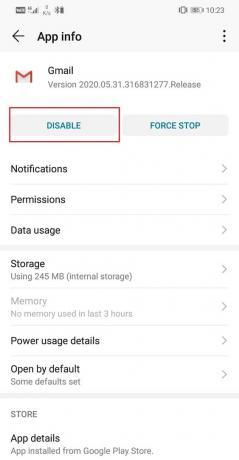
5. في حالة عدم توفر أي من الخيارين و أزرار إلغاء التثبيت / التعطيل رمادية اللون فهذا يعني أنه لا يمكن إزالة التطبيق مباشرة. سيكون عليك استخدام تطبيقات الطرف الثالث مثل مزيل تطبيقات النظام أو No Bloat Free للتخلص من هذه التطبيقات.
6. ومع ذلك ، تابع الخطوة المذكورة أعلاه فقط إذا كنت متأكدًا تمامًا من أن حذف هذا التطبيق المعين لن يتعارض مع الأداء الطبيعي لهاتفك الذكي الذي يعمل بنظام Android.
الطريقة 6: استخدام تطبيقات نظافة الطرف الثالث
هناك طريقة أخرى مناسبة لتحرير مساحة وهي تنزيل تطبيق منظف تابع لجهة خارجية والسماح له بالقيام بسحره. ستفحص هذه التطبيقات نظامك بحثًا عن الملفات غير المرغوب فيها والملفات المكررة والتطبيقات غير المستخدمة وبيانات التطبيقات والبيانات المخزنة مؤقتًا وحزم التثبيت والملفات الكبيرة وما إلى ذلك. وتسمح لك بحذفها من مكان واحد ببضع نقرات على الشاشة. هذه طريقة فعالة للغاية ومريحة لحذف جميع العناصر غير الضرورية دفعة واحدة.
يعد تطبيق CC Cleaner. إنه مجاني ويمكن تنزيله بسهولة. في حال لم يكن لديك أي مساحة على الإطلاق ولم تتمكن من تنزيل هذا التطبيق ، فاحذف تطبيقًا قديمًا غير مستخدم أو احذف بعض ملفات الوسائط لإنشاء مساحة صغيرة.
بمجرد تثبيت التطبيق ، سيتولى الباقي. يعد استخدام التطبيق أيضًا سهلًا جدًا. يحتوي على محلل تخزين يوضح كيفية استخدام ذاكرتك الداخلية في الوقت الحالي. يمكنك استخدام التطبيق ل حذف البريد غير المرغوب فيه مباشرة بنقرتين فقط. مخصص زر التنظيف السريع يسمح لك بمسح الملفات غير المرغوب فيها على الفور. كما أن لديها معزز ذاكرة الوصول العشوائي الذي يمسح التطبيقات التي تعمل في الخلفية ويحرر ذاكرة الوصول العشوائي مما يجعل الجهاز أسرع.
موصى به:
- إصلاح مشكلة تحميل القطعة على Android
- كيفية تشغيل مصباح يدوي للجهاز باستخدام مساعد Google
- أصلح مشكلات Moto G6 أو G6 Plus أو G6 Play الشائعة
يمكنك استخدام أي من الطرق المذكورة أعلاه ل إصلاح خطأ التخزين غير الكافي المتاح على جهاز Android الخاص بك. ومع ذلك ، إذا كان جهازك قديمًا جدًا ، فلن تكفي ذاكرته الداخلية عاجلاً أم آجلاً لدعم التطبيقات المهمة والضرورية. كما ذكرنا سابقًا ، يزداد حجم التطبيقات مع كل تحديث جديد.
بصرف النظر عن ذلك ، قد يتطلب نظام التشغيل Android نفسه تحديثات من وقت لآخر وعادة ما تكون تحديثات نظام التشغيل كبيرة الحجم. لذلك ، فإن الحل الوحيد المتبقي هو الترقية إلى هاتف ذكي جديد وأفضل بذاكرة داخلية أكبر.



